So verwenden Sie Google Drive von einem tragbaren USB-Laufwerk
Verschiedenes / / February 10, 2022
Früher haben wir gesehen wie Sie die portable Version von Dropbox von einem USB-Laufwerk erstellen und ausführen, aber aufgrund einiger administrativer Einschränkungen auf meinem Universitätscomputer gab es mir einen Nullzeiger-Ausnahmefehler (Frag mich nicht, was das bedeutet!)

Eine Tatsache, die ich teilen möchte, ist, dass ich benutze PortableApps Suite auf meinem USB-Laufwerk und ich suchte nach einer Möglichkeit, Dropbox darin zu integrieren. Obwohl ich Dropbox nicht zum Laufen bringen konnte, habe ich es geschafft, eine Möglichkeit zu finden, Google Drive mit einer tragbaren App zu verwenden. Ich war damit einverstanden, weil ich nur an Dateien arbeiten und sie automatisch online synchronisieren wollte. Dropbox oder Google Drive, solange es funktionierte, war ich zufrieden.
Wir werden also sehen, wie man eine portable App mit SyncDocs Portable installiert und verwendet. Wenn Sie die Anwendung nicht mit PortableApps Suite verwenden möchten, können Sie fortfahren und sie mit installieren installer, aber wir werden sehen, wie man es über die PortableApps Suite installiert und verwendet, die ich persönlich habe vorziehen.
Installieren von SyncDocs Portable auf PortableApps Suite
Schritt 1: Laden Sie die Datei .paf.exe herunter und speichern Sie sie SyncDocs Portable auf Ihren Computer und starten Sie die tragbaren Apps auf Ihrem USB-Laufwerk. Klicken Sie im Menü für tragbare Apps, das größtenteils wie das Startmenü von Windows 7 aussieht, auf Apps—>Installieren Sie eine neue App.
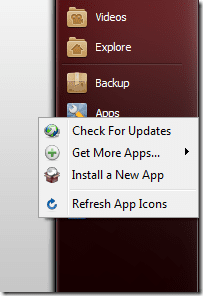
Schritt 2: Wählen Sie die .paf.exe-Datei von SyncDocs Portable aus, die Sie im obigen Schritt heruntergeladen haben, und installieren Sie sie auf Ihrem tragbaren Gerät.
Schritt 3: Nachdem die App installiert wurde, können Sie sie wie jede andere portable App starten. Wenn Sie die App zum ersten Mal ausführen, werden Sie aufgefordert, Ihr Konto zu authentifizieren. Gewähren Sie Zugriff auf die Anwendung, um Ihre Google Drive-Dateien zu synchronisieren. Ich empfehle die Verwendung der OAuth-Autorisierungsmethode.

Schritt 4: Die App fragt Sie nach den Dokumenteinstellungen, bevor Sie sie einrichten. Geben Sie die Daten nach Ihren Wünschen ein und beenden Sie den Assistenten.

Nachdem Sie die Anwendung eingerichtet haben, wird die anfängliche Synchronisierung gestartet, die einige Zeit dauern kann. Alle synchronisierten Daten werden auf Ihrem tragbaren Laufwerk gespeichert, was bedeutet, dass Sie sicherstellen müssen, dass Sie über genügend Speicherplatz verfügen, bevor Sie die erste Synchronisierung durchführen. Um den lokalen Ordner zu öffnen, mit dem alle Ihre Daten synchronisiert werden, klicken Sie mit der rechten Maustaste auf das Symbol in der Taskleiste und wählen Sie die Option aus Lokal öffnenOrdner.

Fazit
Auf diese Weise können Sie Google Drive als portable App zusammen mit der Dateisynchronisierungsfunktion über die PortableApps Suite installieren und verwenden. Denken Sie jedoch immer daran, die App zu beenden, bevor Sie das USB-Laufwerk ausstecken, oder Sie könnten es zusammen mit allen enthaltenen Daten beschädigen.
Zuletzt aktualisiert am 03. Februar 2022
Der obige Artikel kann Affiliate-Links enthalten, die Guiding Tech unterstützen. Dies beeinträchtigt jedoch nicht unsere redaktionelle Integrität. Die Inhalte bleiben unvoreingenommen und authentisch.



